Come rilasciare un Pin in Google Maps su desktop e dispositivi mobili
Google Maps ha da tempo usurpato i provider di navigazione satellitare per diventare una delle migliori app di mappe e pianificatori di viaggio(map apps and journey planners) per dispositivi mobili e desktop(mobile and desktop devices) , rivaleggiando lungo il percorso con Apple Maps e Bing Maps(Apple Maps and Bing Maps) .
Puoi utilizzarlo per trovare una destinazione che conosci, ma se stai cercando l'indirizzo di un luogo che puoi vedere in Google Maps , puoi lasciare un segnaposto su di esso. Questo caricherà informazioni rilevanti sulla posizione, oltre a aiutarti a trovare indicazioni stradali, vedere foto e altro.
Ecco come rilasciare un segnaposto in Google Maps su dispositivi Android(Android) , iOS e desktop(iOS and desktop devices) .

Come rilasciare un pin in Google Maps su Android(How To Drop a Pin In Google Maps On Android)
Sebbene tu possa esaminare la cronologia delle posizioni di Google Maps(Google Maps location) per trovare una posizione che hai visitato in precedenza, questo non ti aiuta se stai cercando di scoprire una posizione in cui non sei mai stato prima. Un buon modo per farlo, sulle app mobili e desktop di (apps and desktop)Google Maps , è lasciare un segnaposto su quella posizione di Google Maps(Google Maps location) .
Se sei un utente Android(Android user) , ecco come inserire un segnaposto in Google Maps utilizzando l' app Android(Android app) .
- Apri l'app e usa la barra di ricerca(search bar) per spostare la visualizzazione della mappa(map view) nella posizione desiderata. Puoi anche farlo manualmente usando il dito.

- Una volta che la visualizzazione della mappa(map view) è a posto, premi su una posizione sulla mappa per un paio di secondi: apparirà una puntina rossa. Apparirà automaticamente un segnaposto per le posizioni che cerchi nella barra di ricerca(search bar) . Premendo sul pin verranno caricati i dettagli sulla posizione nell'app.

- Puoi trovare le indicazioni stradali per raggiungere la spilla rilasciata premendo il pulsante Indicazioni(Directions) . Premi Salva(Save) per salvare la posizione per dopo, Etichetta(Label) per aggiungerla a una categoria (ad es. lavoro) e Condividi luogo(Share Place) per condividere la posizione del segnaposto(pin location) rilasciato tramite e-mail o servizi di messaggistica(email or messaging services) o tramite i social media.
- Puoi anche visualizzare le informazioni esatte sulla posizione (inclusi indirizzo e coordinate della mappa). A seconda della posizione del segnaposto(pin location) , potresti anche essere in grado di visualizzare recensioni, foto e aggiornamenti aziendali facendo clic sulle schede Aggiornamenti, Recensioni(Updates, Reviews) o Foto .(Photos)

- Al termine, torna alla visualizzazione mappa(map view) e tocca una volta: il segnaposto dovrebbe scomparire, a meno che tu non lo abbia salvato come posizione nel tuo account. Puoi anche premere X nella barra di ricerca(search bar) per annullare la visualizzazione del segnaposto.
Come rilasciare un pin in Google Maps su iOS(How To Drop a Pin In Google Maps On iOS)
Se hai un dispositivo iOS come un iPhone o un iPad(iPhone or iPad) , non dovresti aspettarti alcuna difficoltà nel ripetere i passaggi precedenti per rilasciare un segnaposto in Google Maps , poiché l'interfaccia per Google Maps è quasi identica su iOS come sui dispositivi Android .
Ecco cosa devi fare per rilasciare un segnaposto in Google Maps sui dispositivi iOS.
- Dovrai prima scaricare e installare Google Maps(install Google Maps) dall'App Store(App Store) per iOS. Per rilasciare manualmente un segnaposto, premi a lungo sulla mappa per rilasciarlo. Se cerchi una posizione specifica, Google Maps rilascerà automaticamente un segnaposto su quella posizione. Una volta che un segnaposto è apparso nella vista mappa(map view) , premi su di esso per caricare ulteriori dettagli su quella posizione.

- Come Google Maps su Android , Google Maps su iOS ti consente di cercare indicazioni stradali per raggiungere il tuo segnaposto premendo Indicazioni(Directions) , di aggiungere un'etichetta come lavoro o casa(work or home) utilizzando Etichette(Labels) o di condividere il segnaposto con altri premendo Condividi luogo(Share Place) . Ulteriori informazioni, come le coordinate della mappa o un indirizzo postale, saranno visibili anche qui, insieme a recensioni e foto della posizione utilizzando le varie schede nella parte superiore del menu.
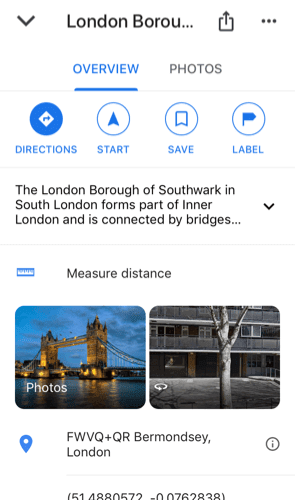
- Per rimuovere un segnaposto temporaneo (ad es. non una posizione salvata) dalla mappa, tocca una volta nella visualizzazione mappa(map view) o premi il pulsante X nella (X)barra di ricerca(search bar) in alto.
Come rilasciare un pin in Google Maps su dispositivi desktop(How To Drop a Pin In Google Maps On Desktop Devices)
Molte delle funzionalità mostrate nelle app di Google Maps(Google Maps apps) su Android e iOS hanno(Android and iOS) trovato vita nella versione desktop di Google Maps . Questa è la versione Web di Google Maps(web version of Google Maps) a cui puoi accedere in qualsiasi browser Web(web browser) moderno su qualsiasi sistema operativo(operating system) , inclusi Windows , macOS e Linux .
Sebbene non sia necessario un account Google(Google account) per utilizzare Google Maps , dovrai accedervi se desideri salvare pin o posizioni sul tuo account da utilizzare in seguito.
- Per inserire un segnaposto in Google Maps su un dispositivo desktop(desktop device) , vai al sito Web di Google Maps(Google Maps website) . Il processo è molto simile ai dispositivi mobili: puoi cercare una posizione per rilasciare automaticamente un segnaposto o premere manualmente su una posizione nel visualizzatore di mappe di Google Maps per rilasciarne uno tu stesso.

- Nella versione web di Google Maps , a meno che tu non selezioni un segnaposto esistente (come un indicatore di indirizzo(address marker) ), qualsiasi segnaposto che rilasci apparirà come una piccola icona grigia. Facendo clic su questo, l'indicatore diventerà blu(marker blue) , consentendoti di cercare altri luoghi (come ristoranti) nelle vicinanze o di trovare le indicazioni stradali per raggiungerlo. In basso apparirà un piccolo riquadro informativo (con le coordinate e un collegamento alle foto): fai clic sul (information box)nome della località(location name) qui per visualizzare ulteriori informazioni in un menu a sinistra.

- Come con le app mobili, puoi premere Indicazioni(Directions) per trovare le indicazioni stradali per questo segnaposto dalla tua posizione corrente (o da una posizione alternativa specificata). Puoi condividerlo con altri premendo Condividi(Share) o aggiungerlo come posizione salvata premendo Salva(Save) . Fare clic su Aggiungi un'etichetta(Add a label) per aggiungere un'etichetta (ad es. lavoro) al segnaposto.

- Puoi anche inviare un segnaposto dalla versione web di Google Maps a un dispositivo mobile collegato al tuo account Google(Google account) . Fare clic su (Click) Invia al telefono(Send to your phone) per farlo.

- Puoi scegliere di inviare direttamente all'app Google Maps o inviare la posizione del pin(pin location) tramite SMS o e -mail(message or email) . Fare clic(Click) su una di queste opzioni per procedere.

Pianificazione di viaggi con Google Maps(Planning Trips With Google Maps)
Una volta che sai come inserire un segnaposto in Google Maps , puoi iniziare a usarlo per pianificare i tuoi viaggi. Se desideri ottenere il massimo da Google Maps , utilizzalo per restituire qualcosa alla tua comunità locale utilizzando il programma Guide locali(Local Guides) per Google Maps(Google Maps program) , che ti premia per le recensioni, le foto e le risposte che pubblichi sui luoghi che visiti.
Se sei preoccupato per i tuoi amici e la tua famiglia, puoi convincerli a condividere la loro posizione utilizzando Google Maps quando sono nei guai, e puoi farlo anche tu! Facci sapere i tuoi suggerimenti e idee per l'utilizzo di Google Maps nei commenti qui sotto.
Related posts
Come far cadere una Pin su Google Maps (Mobile and Desktop)
9 Hidden Caratteristiche in Google Maps Dovresti controllare
Come utilizzare più Stops in Google Maps
Come rendere Custom Routes in Google Maps
Come scaricare mappe su Google Maps per la visualizzazione offline
Cronologia delle posizioni di Google Maps: 5 cose utili che puoi fare con esso
Come utilizzare Google Task - Guida introduttiva
Come utilizzare SUMIF in fogli Google
Google Maps non parla o non fornisce indicazioni vocali? 12 modi per risolvere
Come fa YouTube Algorithm Work?
Come utilizzare gli elenchi Google Sheets Drop Down
Come eliminare YouTube History and Search Activity
Come modificare lo Default Google Account
Come Backup Google Chrome History
Come visualizzare il tuo Google Maps Search History
Qual è lo Software Reporter Tool in Chrome and How per disabilitarlo
Come inserire una firma in Google Docs
Come utilizzare Google Family Calendar per mantenere il tuo Family su Time
Come girare Google SafeSearch Off
Crea collegamento sul desktop in modalità di navigazione in incognito di Google Chrome
